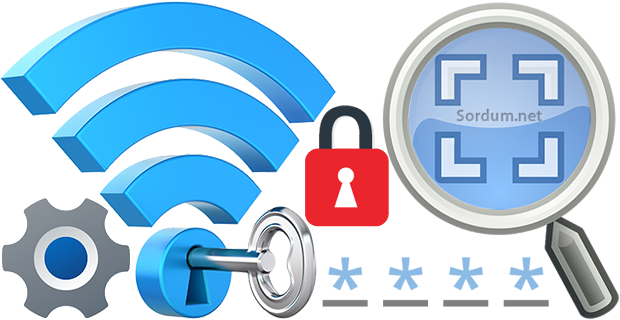
Windowsta kullanıcıların çoğu internete Wi-Fi ile bağlanıyor bunun belkide en geçerli sebebi ; kablosuz olmasıdır. Evde birden fazla kişinin aynı anda internete bağlanabilmesinin en kolay yolu olduğundan
Her Wi-Fi ağında genelde bir şifre bulunur , bu şifre birkez girildikten sonra "Otomatik olarak bağlan" kısmı işaretlenirse Windows sizin için şifreyi herzaman hatırlayacaktır. Gel gelelim bir arkadaşınız misafirliğe geldiğinde sizden şifreyi istese hatırlamamanız gayet normaldir , Windows un 23H2 öncesi sürümlerinde Wi-Fi şifresini ayarlar uygulaması üzerinden görme seçeneği bulunmuyordu. Wi-Fi şifresini görmek için ;
1. Ağ bağlantılarına gidip Wi-Fi yi sağ tıkladıktan sonra Durum özelliğine tıklayın.
2. Açılan pencerede kablosuz özellikleri kısmına tıklayın.
3. Yeni açılacak pencerede karakterleri Göster kutucuğuna tik koyun.

Konunun ayrıntılarına Buradaki makalemizden ulaşabilirsiniz. Windows 11 23H2 ile birlikte artık ayarlar uygulaması üzerinden de kablosuz ağ şifrenizi görebilirsiniz.
Ayarlar uygulaması üzerinden kablosuz ağ şifresini görüntüleyin
Eğer Windows 11 23H2 veya üzeri bir Windows sürümü kullanıyorsanız sırası ile aşağıdaki adımları uygulayıp Wi-Fi şifrenizi görebilirsiniz.
1. Ayarlar uygulamasını açın ve sol tarafta bulunan Ağ ve İnternet Kısmına tıklayın.
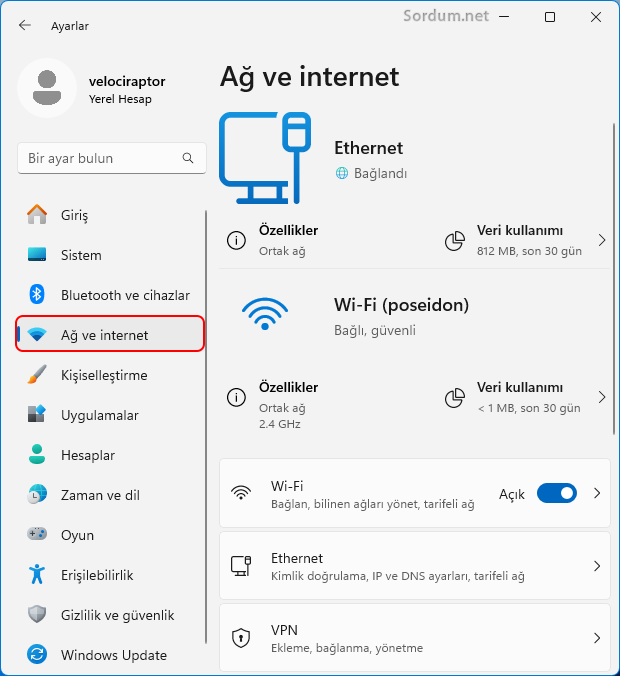
2. Ardından sağ tarafta bulunan Bilinen ağları Yönet kısmını seçin.

3. Karşınıza bağlı olduğunuz ağ ismi gelecektir, bunun üzerine tıklayın.
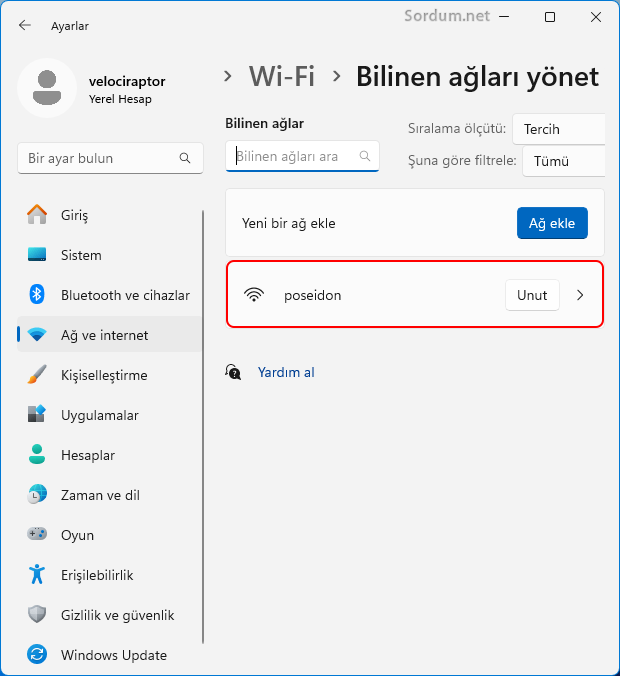
4. Bir sonraki Pencerede dip kısımda "Wi-Fi Güvenlik anahtarını görüntüleyin" seçeneğine tıklayın.
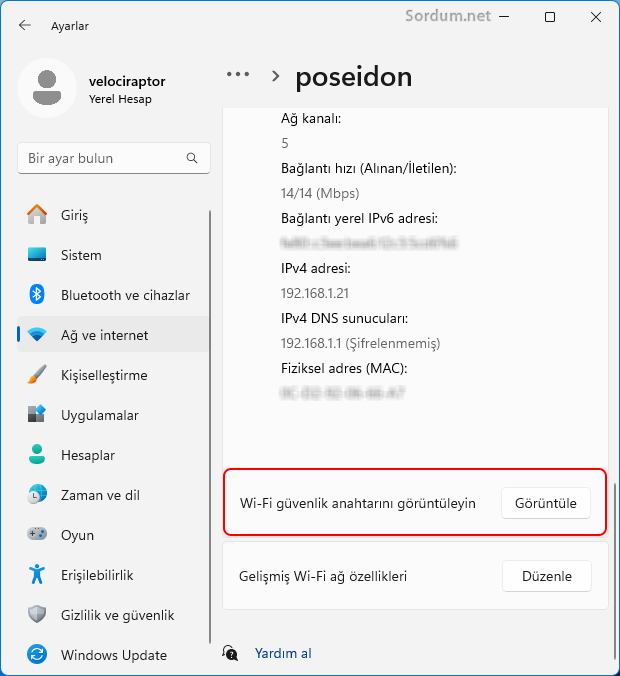
Karşınıza Kablosuz ağ (Wi-Fi) şifresi gelecektir.
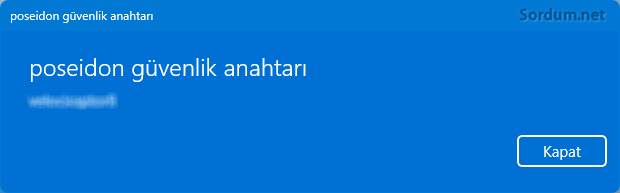
Microsoftun tüm klasik denetim masası ve diğer özellikleri Ayarlar uygulamasına toplama davranışı devam etmektedir. Şüphesiz ki bu yeni yöntem ile Wi-Fi şifresini görüntülemek , eski windows sürümleri ile kıyaslandığında daha kolaydır. Elbette bu konuda 3. parti uygulamalar da mevcut olup bir tıkla Wi-Fi şifrenizi gösterebilmektedir.
- Bir tıkla kablosuz ağ (Wi-Fi) şifresini görüntüleyin Burada
- Kullanılabilir Wi-Fi bağlantı listesini düzenleyin Burada
- Windows kablosuz ağı (Wi-Fi) unutsun Burada





Bencede , teşekkürler.
Bu özellik çok iyi düşünülmüş. Wifi şifresini bulmak diğer türlü biraz karışıktı.